Win10如何刪除資源管理器中的文檔/音樂/視頻等文件夾?
Win10如何刪除資源管理器中的文檔/音樂/視頻等文件夾?使用Win10系統的用戶都知道,打開此電腦之后,資源管理上面會顯示文檔/音樂/視頻等6個文件夾,一些用戶認為很少使用到它們,想要除之而后快,那么該如何操作呢?這里我們又要使用到注冊表了,大家請看下文操作吧!
操作如下:
1、先看看這幾個吧,它們的存在讓一些童鞋很不淡定。
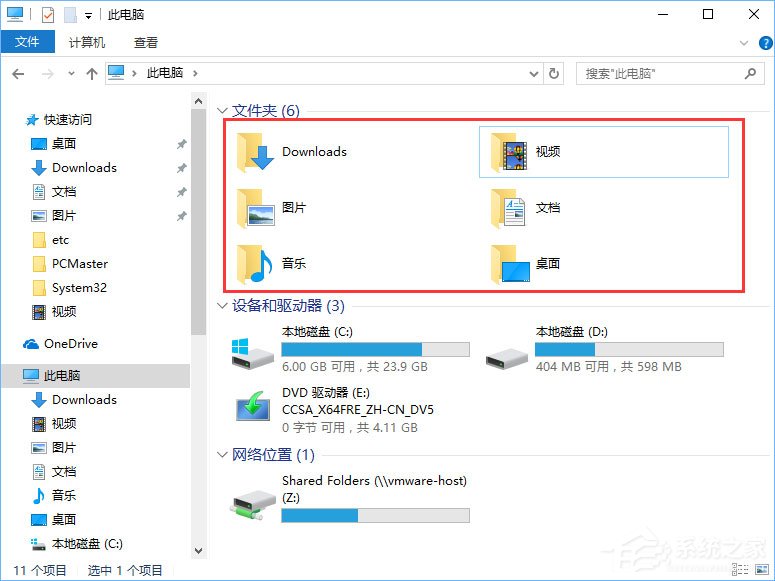
2、按下Win+R,輸入regedit回車,打開注冊表。
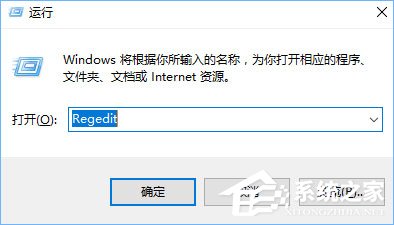
3、定位以下位置:
HKEY_LOCAL_MACHINESOFTWAREMicrosoftWindowsCurrentVersionExplorerMyComputerNameSpace
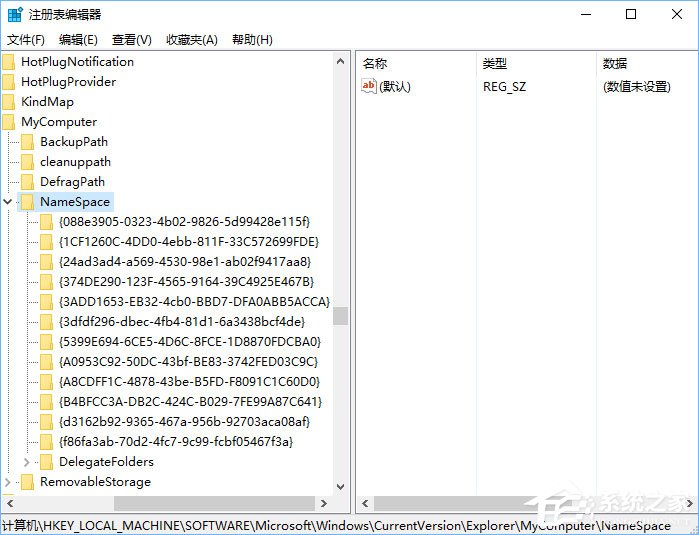
4、找到相應的鍵值進行刪除操作(備份是個好習慣):
1)刪除“下載”文件夾:
[-HKEY_LOCAL_MACHINESOFTWAREMicrosoftWindowsCurrentVersionExplorerMyComputerNameSpace{088e3905-0323-4b02-9826-5d99428e115f}]
2)刪除“圖片”文件夾:
[-HKEY_LOCAL_MACHINESOFTWAREMicrosoftWindowsCurrentVersionExplorerMyComputerNameSpace{24ad3ad4-a569-4530-98e1-ab02f9417aa8}]
3)刪除“音樂”文件夾:
[-HKEY_LOCAL_MACHINESOFTWAREMicrosoftWindowsCurrentVersionExplorerMyComputerNameSpace{3dfdf296-dbec-4fb4-81d1-6a3438bcf4de}]
4)刪除“文檔”文件夾:
[-HKEY_LOCAL_MACHINESOFTWAREMicrosoftWindowsCurrentVersionExplorerMyComputerNameSpace{d3162b92-9365-467a-956b-92703aca08af}]
5)刪除“視頻”文件夾:
[-HKEY_LOCAL_MACHINESOFTWAREMicrosoftWindowsCurrentVersionExplorerMyComputerNameSpace{f86fa3ab-70d2-4fc7-9c99-fcbf05467f3a}]
6)刪除“桌面”文件夾:
-HKEY_LOCAL_MACHINESOFTWAREMicrosoftWindowsCurrentVersionExplorerMyComputerNameSpace{B4BFCC3A-DB2C-424C-B029-7FE99A87C641}]
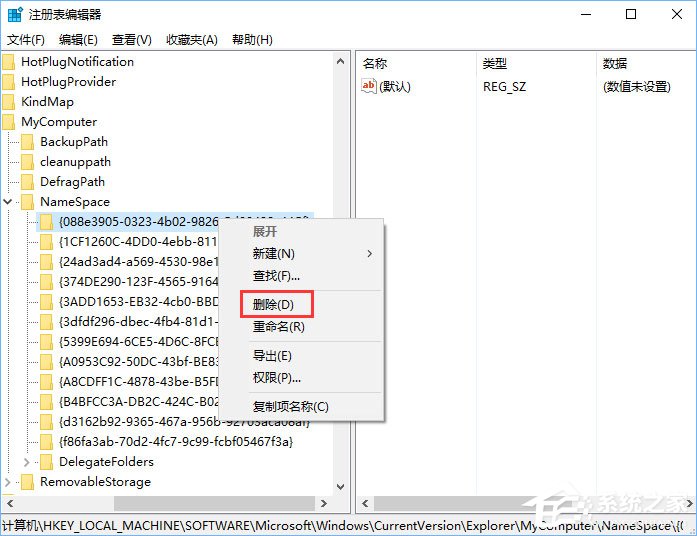
5、刪除以后重啟下explorer進程,就會發現這幾個文件夾沒有了。
上述便是Win10刪除資源管理器中文檔/音樂/視頻等文件夾的操作方法,看不慣此電腦那6個文件夾的伙伴,可以按照上面的方法進行刪除哦!
相關文章:
1. Win10專業版系統電腦找不到音頻設備怎么辦?2. Win10開始菜單透明度如何設置?Win10開始菜單透明度設置教程3. Win10系統筆記本電腦卡住不動怎么辦?Win10電腦桌面卡死了怎么解決?4. 華為筆記本如何重裝系統win10?華為筆記本重裝Win10系統步驟教程5. Win10系統的Edge瀏覽器怎么進行長截圖?6. win11任務管理器怎么打開 被管理員禁用了怎么解禁打開7. VMware Workstation虛擬機安裝VMware vSphere 8.0(esxi)詳細教程8. Win7電腦注冊表編輯器被管理員禁用怎么解決?9. Win10純凈版無法安裝ie怎么辦?10. 樹莓派64位系統安裝libjasper-dev顯示無法定位軟件包問題

 網公網安備
網公網安備